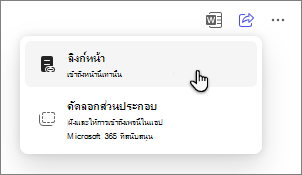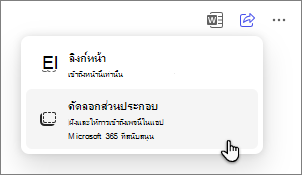วิธีแชร์เพจ Copilot Microsoft 365
นำไปใช้กับ
เมื่อคุณพร้อมที่จะทํางานร่วมกันใน เพจ Microsoft 365 Copilot คุณสามารถแชร์หน้าของคุณกับผู้อื่นได้อย่างง่ายดาย พวกเขาจะสามารถเข้าถึงหน้าและเนื้อหาได้ ทําให้พวกเขาสามารถมีส่วนร่วมได้โดยไม่ต้องเข้าถึงเซสชันการแชท Copilot ของคุณ
หมายเหตุ:
-
บทความนี้ใช้ได้กับเพจ Copilot ในแอป Microsoft 365 Copilot หากคุณต้องการเรียนรู้เกี่ยวกับเพจ Copilot ในแอป Microsoft Copilot ให้ดู การใช้เพจ Copilot กับ Microsoft Copilot
-
หากคุณมีบัญชีที่ทำงานหรือโรงเรียน (Entra ID) เพจ Copilot จะพร้อมใช้งานสำหรับผู้ใช้ที่มีที่เก็บข้อมูล SharePoint หรือ OneDrive รวมถึงผู้ใช้ที่ไม่มีสิทธิการใช้งาน Microsoft 365 Copilot
-
หากคุณมีบัญชี Microsoft ส่วนบุคคล เพจ Copilot จะพร้อมใช้งานหากคุณเป็นสมาชิก Microsoft 365 Personal, Family หรือ Premium เรียนรู้เพิ่มเติมเกี่ยวกับการให้สิทธิ์การใช้งาน Microsoft 365 Copilotและแผน Microsoft 365 Copilot
แชร์หน้าของคุณ
-
เลือก แชร์
-
เลือกหนึ่งรายการ ดังนี้:
-
เลือก ลิงก์หน้า เพื่อคัดลอกและวางลิงก์ใน Teams, Outlook หรือแอป Microsoft 365 อื่นๆ ผู้ร่วมงานจะสามารถเข้าถึงหน้าเอกพจน์นี้เท่านั้น ซึ่งจะเปิดใน Loop
-
เลือก คัดลอกคอมโพเนนต์ เพื่อคัดลอกและวางหน้า ซึ่งจะปรากฏเป็นคอมโพเนนต์ ใน Microsoft Teams, Outlook, OneNote หรือแอป Microsoft 365 อื่นๆ การเปลี่ยนแปลงที่ทํากับคอมโพเนนต์ภายในแอป Microsoft 365 จะอัปเดตเพจแบบเรียลไทม์